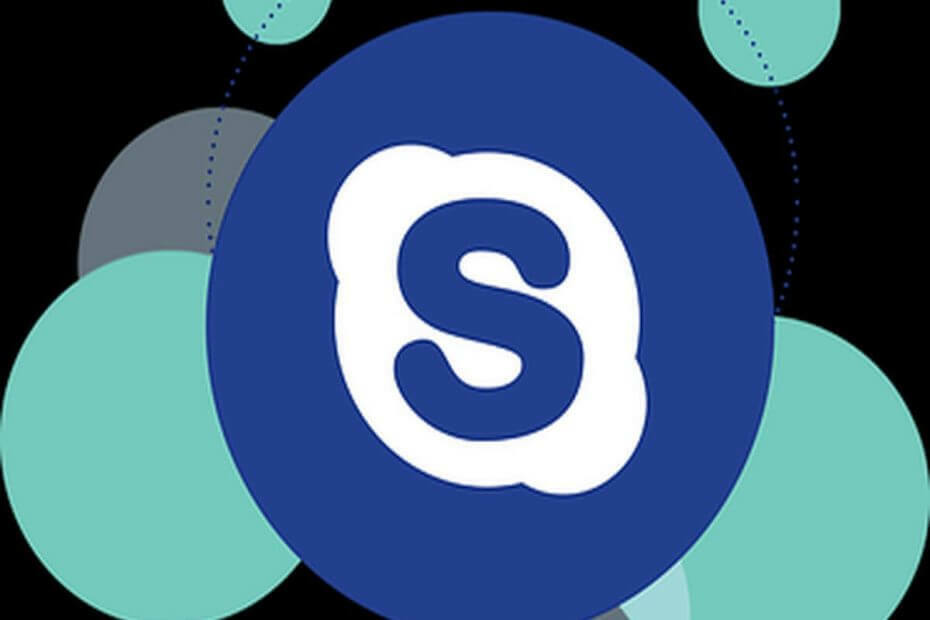- Skype es un excelente servicio de mensajería instantánea, pero muchos usuarios informaron varios problemas con él.
- Según los usuarios, no pueden iniciar sesión en absoluto debido al mensaje de error Lo sentimos, no reconocemos su información de inicio de sesión.
- Para solucionar este problema, verifique la configuración de su antivirus o intente usar Skype para Web como solución.
- Este es solo uno de los muchos problemas de Skype que puede encontrar. Si tiene problemas adicionales con Skype, consulte nuestra Hub de Skype para más soluciones.

Skype es uno de los servicios de mensajería más populares, pero desafortunadamente, los usuarios informaron ciertos problemas con él en Windows 10. Según ellos, no pueden iniciar sesión en Skype y cada intento de inicio de sesión va seguido de Lamentamos que no reconozcamos sus datos de inicio de sesión mensaje de error.
¿Cómo soluciono el error Lo sentimos, no reconocimos su error de detalles de inicio de sesión en Skype?
Skype es una de las aplicaciones de mensajería más populares en Windows, pero a veces pueden surgir problemas con Skype. Hablando de problemas de Skype, estos son algunos de los problemas comunes que informaron los usuarios:
- Skype no reconoce los detalles de inicio de sesión - Este mensaje puede aparecer si su nombre de usuario o contraseña no son correctos. Si recibe este error, verifique sus detalles de inicio de sesión. Si todo está en orden, es posible que deba restablecer su contraseña.
- No se reconocieron el nombre y la contraseña de Skype - Esto puede ser un problema con su cliente de Skype, así que si tiene este problema, reinstale Skype y verifique si el mensaje de error aún aparece.
- Skype no se puede conectar - Este es otro problema con Skype que puede encontrar. Si recibe este error, asegúrese de verificar si los servidores de Skype funcionan correctamente. Si hay un problema con los servidores de Skype, tendrá que esperar hasta que Microsoft resuelva el problema.
- Skype oops por favor verifique sus datos - A veces, es posible que reciba este mensaje en su lugar. Este es un problema similar y, para solucionarlo, asegúrese de probar todas las soluciones de nuestro artículo.
1. Reinstalar Skype
No poder iniciar sesión en Skype puede ser un gran problema y una de las posibles soluciones es reinstalar la aplicación. Simplemente desinstale la aplicación, reinicie su computadora e intente instalarla nuevamente.
Los usuarios informaron que no pueden instalar Skype utilizando el mismo archivo de configuración, por lo que se recomienda descarga la última versión completa de Skype.
La versión completa de Skype es en realidad una instalación sin conexión que no descarga ningún archivo.
La instalación sin conexión contiene todos los archivos necesarios y es perfecta si no tienes una conexión constante a Internet disponible para instalar Skype.
Para eliminar Skype por completo, junto con todos sus archivos y entradas de registro, se recomienda utilizar un software de desinstalación.
Si no está familiarizado, estos son tipos especiales de aplicaciones creadas para eliminar por completo cualquier programa de su PC.
Con estas herramientas, puede desinstalar Skype por completo y eliminar todos los archivos y entradas de registro asociados con Skype. Gracias a estas herramientas, sería como si nunca se hubiera instalado Skype en tu PC.
Si está buscando un software de desinstalación, hay muchas herramientas excelentes que puede probar, pero las mejores son desinstalador de Revo y Desinstalador IOBit.
Estas herramientas son increíblemente fáciles de usar, por lo que debería poder eliminar cualquier aplicación sin ningún problema.
2. Cambie el número de serie de su disco duro

A veces obtendrás un Lamentamos que no reconozcamos sus datos de inicio de sesión mensaje de error si Skype bloquea su disco duronúmero de serie.
Para solucionar este problema, debe cambiar el número de serie de su disco duro. Puede hacer esto de varias formas diferentes, pero la solución más sencilla es descargar cambiador de número de serie de disco duro.
Después de descargar esta herramienta, solo necesita ejecutarla, seleccione su dividir, normalmente sería C, y debería ver un número de serie de disco duro que consta de ocho caracteres separados por un guión.
Cambie un poco el número de serie, por ejemplo, puede cambiar un solo carácter y hacer clic en el Cambio botón. Después de hacer eso, debe cambiar su número de disco duro.
- LEER TAMBIÉN: Solución: problema de Skype con el dispositivo de reproducción en Windows 10
El número de serie del disco duro cambia cada vez que formatea el disco, por lo que este procedimiento debería ser inofensivo y los usuarios no informaron ningún problema después de cambiar el número de serie del disco duro.
Si le preocupa que algo pueda salir mal, cree un Restauración del sistema punto o imagen del disco duro.
3. Comprueba la configuración de tu antivirus
Antivirus y cortafuegos El software a veces puede interferir con Skype, por lo tanto, asegúrese de verificar su configuración.
Los usuarios informaron problemas con Eset Smart Security, y después de desactivar la opción de escanear el protocolo SSL, se resolvió el problema con Skype.
Tenga en cuenta que casi cualquier programa antivirus puede hacer que aparezca este error, por lo tanto, verifique si su software antivirus tiene una opción para escanear el protocolo SSL y desactívelo.
Si no puede encontrar esta opción, es posible que desee eliminar temporalmente su antivirus y verificar si eso soluciona el problema.
Si eliminar su antivirus resuelve el problema, es posible que desee considerar cambiar a un software antivirus diferente.
Hay muchas herramientas antivirus excelentes, pero las mejores son Bitdefender, Panda Antivirus, y BullGuard, así que siéntete libre de probar cualquiera de ellos.
Todas estas herramientas ofrecen una gran protección y no interferirán con su sistema o aplicaciones de ninguna manera, así que no dude en probarlas.
4. Use Skype para Web o intente iniciar sesión en un dispositivo diferente
Si estás recibiendo Lamentamos que no reconozcamos sus datos de inicio de sesión mensaje de error, el problema podría estar en su cliente de Skype de escritorio.
Para comprobar si este problema solo afecta al cliente de escritorio, le recomendamos que intente iniciar sesión en Skype para Web y comprobar si aparece el problema.
Además, también puede intentar iniciar sesión en Skype en su teléfono o en una PC diferente.
Si Skype para Web y Skype en su teléfono funcionan sin problemas, significa que el problema es causado por el cliente de escritorio, por lo que debe reinstalarlo.
Nota del editor: Este artículo continúa en la página siguiente.
Preguntas frecuentes
La causa más común de este problema es una instalación de Skype dañada. Para solucionarlo, intente reinstalar Skype.
Después de eliminar su cuenta de Skype, todos los datos de sus datos de Skype se eliminarán de forma permanente.
Para abrir Skype en el navegador, vaya al sitio web de Skype e inicie sesión. Haga clic en su nombre en la esquina superior derecha y elija Usar Skype en línea en el menú.

![Videollamadas grupales de Skype gratuitas sin ningún truco durante un año [Oferta]](/f/da7b04bcff57a1b779c055ff574dba11.jpg?width=300&height=460)